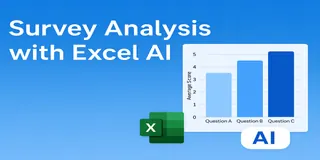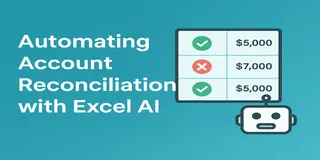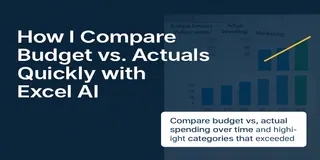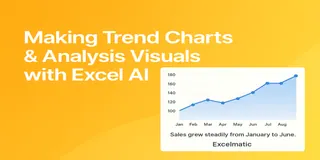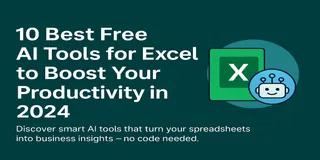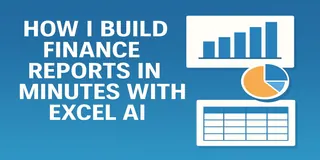Par quelqu'un qui paniquait à la vue des VLOOKUP et des moyennes pondérées.
La douleur du calcul traditionnel de la moyenne
Si vous êtes étudiant et que vous essayez de calculer vos notes et votre moyenne dans Excel pour la première fois, c'est comme :
- Passer des heures à chercher en ligne la "bonne formule"
- Lutter avec
VLOOKUP,MOYENNEet les formules pondérées - Vérifier trois fois les chiffres car une petite faute de frappe ruine tout
- Passer toute une soirée à corriger des erreurs dont on ignorait l'existence
C'est épuisant.
À quoi ça ressemble avec Excel traditionnel
Imaginons que vous ayez :
| Étudiant | Devoirs (30%) | Partiel (30%) | Examen final (40%) |
|---|---|---|---|
| Alice | 85 | 78 | 90 |
| Bob | 92 | 88 | 94 |
| Charlie | 76 | 85 | 80 |
| Diana | 88 | 90 | 92 |
Étapes classiques dans Excel :
- Écrire une formule comme :
=0,3*Devoirs + 0,3*Partiel + 0,4*Examen_final - Vérifier manuellement les pondérations
- Ajouter des colonnes pour calculer la moyenne
- Créer un tableau croisé dynamique pour la moyenne de classe
- Générer manuellement des graphiques
- Prier pour ne pas avoir oublié de parenthèses
🕒 Temps : 30 à 60 minutes (voire plus pour les débutants)
Ma nouvelle méthode avec Excelmatic
Mon nouveau workflow :
- Importer le fichier Excel des notes sur Excelmatic
- Demander :
"Calcule la moyenne pondérée pour chaque étudiant et résume la moyenne de classe. Crée un graphique de distribution des moyennes."
Résultat :
- Moyenne calculée correctement
- Moyenne de classe obtenue
- Un graphique en barres clair montrant la distribution
- Bonus : insights supplémentaires si besoin (meilleur élève, fourchette, etc.)
🕒 Temps : Moins de 2 minutes
Exemple
Données d'entrée :

Requête à Excelmatic :
"Calcule la moyenne pour chaque étudiant avec une pondération 30/30/40 et montre la moyenne générale de la classe."
Résultat :
Avec en plus un graphique en barres et un résumé de la moyenne de classe.
Excel traditionnel vs Excelmatic — Comparaison rapide
| Fonctionnalité | Excel traditionnel | Excelmatic |
|---|---|---|
| Effort manuel | Élevé (formules, tableaux croisés, graphiques) | Minimal (import + langage naturel) |
| Compétences | Formules Excel intermédiaires | Aucune |
| Risque d'erreur | Élevé (fautes de frappe, erreurs de calcul) | Faible (automatisé) |
| Visualisation | Configuration manuelle nécessaire | Générée automatiquement |
| Temps nécessaire | 30–60 minutes | 2–3 minutes |
Pourquoi j'adore utiliser Excelmatic pour calculer ma moyenne
- Rapidité : 30 minutes économisées à chaque fois
- Précision : Finis les calculs erronés à cause des fautes de frappe
- Simplicité : Un import, une question, un rapport
- Visualisation : Des graphiques professionnels instantanés
Réflexions finales
Être étudiant est déjà assez stressant.
Pourquoi perdre des heures précises à calculer manuellement sa moyenne, créer des graphiques et vérifier des formules ?
Maintenant, j'importe, je demande et j'exporte. Pas de formules, pas de tableaux croisés, pas de stress.
Vous voulez arrêter de lutter avec Excel ? Essayez Excelmatic dès aujourd'hui et terminez vos rapports de notes en quelques minutes.